SFC编程
在 SFC 中创建 POU
在设备树中选择一个应用程序。
点击。
这添加 POU对话框打开。
指定名称并选择顺序功能图(SFC)实现语言。
点击添加。
CODESYS将 POU 添加到设备树并在编辑器中打开它。
添加步骤转换
选择初始步骤后的转移。
该转移以红色标记。
点击。
这
Step0步骤和Trans0插入转移。选择
Trans0转移和点击。这
Trans1转移和Step1步骤插入之前Trans0转移。
您还可以拖动步和转移元素到图表中工具箱看法。
有关更多信息,请参阅: 步和转移
添加入口动作
选择
Step0步。点击。
默认情况下,系统会提示您选择步骤操作的复制模式。您可以决定在复制步骤时是否复制现有步骤操作对象的参考信息,还是“嵌入”对象。嵌入会导致在复制步骤时创建新的步骤操作对象。复制模式在复制时重复步骤属性。只要此属性被禁用,复制的步骤就会调用与当前步骤相同的操作。
您可以在 SFC 属性中完全停用该提示。
“嵌入”对象的显示设备和程序单元可以通过菜单命令停用视图。
对于此示例,接受复制参考默认设置并点击好的确认。
这添加入口动作对话框打开。
指定名称为
Step0_entry并选择结构化文本(ST)实现语言。点击添加。CODESYS插入
Step0_entry操作位于设备树中的 POU 下方,并在编辑器中打开该操作。在
Step0_entry入口动作,你编写的语句在Step0步骤变为活动状态。关闭编辑器
Step0_entry。这
Step0步骤现在标有E在左下角。双击此标记即可打开编辑器。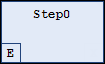
入口动作
Step0_entry现在可在步骤的属性中使用入口动作 . 您还可以根据需要选择其他操作。选择
Step0步骤。按Ctrl + 五复制该步骤。上述插入的入口操作在插入的步骤副本中可用。新步骤随后将调用完全相同的操作。
添加出口动作
选择
Step0步。点击。
默认情况下,系统会提示您选择步骤操作的复制模式。请参阅上文有关添加入口动作的信息。然后插入退出动作对话框打开。
指定名称为
Step0_exit并选择结构化文本(ST)实现语言。点击添加。这
Step0_exit操作插入到设备树中的 POU 下方并在编辑器中打开。在
Step0_exit出口动作,你编写的语句在Step0步骤变为非活动状态。关闭编辑器
Step0_exit。这
Step0步骤现在标有X在右下角。双击此标记即可打开编辑器。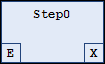
您可以在步骤的属性中定义出口动作出口动作。还可以在那里选择其他操作。
添加操作
双击
Step0步。默认情况下,系统会提示您选择步骤操作的复制模式。请参阅上文有关添加入口动作的信息。添加动作对话框打开。
指定名称为“Step0_active”并选择结构化文本(ST)实现语言。点击添加。
CODESYS插入
Step0_active操作位于设备树中的 POU 下方,并在编辑器中打开该操作。在
Step0_active步骤操作,只要步骤处于活动状态,就可以编写要执行的语句。关闭编辑器
Step0_active。这
Step0步骤现在在右上角用黑色三角形标记。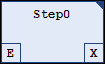
您可以在步骤的属性中定义操作步操作。还可以选择其他操作。
添加替代分支
选择
Step1步。点击。
这
Step2步骤插入到Step1步骤。这些步骤以两对双线表示的平行分支连接起来。选择其中一条双线。
双线标记为红色。
点击
该分支转换为替代分支。双线变为单线。
您可以点击将 替代分支转换 为 并行分支.
有关详细信息,请参阅: 分支
添加跳转
选择
Step2步。点击。
这
Step跳转插入到Step2步。选择
Step跳转目的地。您可以手动输入跳转目标,也可以使用
 输入助手。选择
输入助手。选择Step0。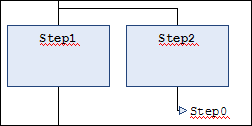
有关详细信息,请参阅: 跳转
添加宏
选择
Step1步。点击。
这
Macro0宏插入后Step1步。双击
Macro0元素。宏将在编辑器的实现部分打开。名称
Macro0显示在标题中。点击。
插入步骤过渡组合。
点击。
实现部分回到主图。
有关详细信息,请参阅: 宏
添加关联
选择
Step2步。点击。
CODESYS在右侧插入关联
Step2步。点击协会左侧字段以选择限定符。
您可以手动输入限定符,也可以使用
 输入助手。选择
输入助手。选择P。单击关联的右侧字段以选择操作。
您可以键入操作或使用
 输入助手。
输入助手。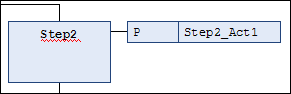
使用analyzation.library分析表达式的库
这analyzation.library库允许分析表达式。例如,它可以在 SFC 图中用于检查标志的结果SFCError . 该标志用于监视SFC图中的超时。
有关详细信息,请参阅: 库:分析